Word中流程圖怎么畫 Word中流程圖怎么畫 手把手教你制作!,在我們日常處理文件的時候互經常用到word文檔,像Word中流程圖怎么畫這樣的問題可能是我們經常遇到的問題,所以我們今天看完Word中流程圖怎么畫 Word中流程圖怎么畫 手把手教你制作!這篇文章或者會對你以后的工作提供很大的幫助,下面就來一起看看吧!
流程圖可以給我們清楚的展現出一些復雜的數據,讓我們分析或觀看起來更加清楚明了。一般在企業、公司、醫療、教學、生產線上等都會派上非常大的作用,一個工場的生產流程,一個公司的運營模式都只需要用一張流程圖就可以簡單的概括出來,所以制作流程圖是辦公人員必備的武器之一。如果你現在還不會畫流程圖,那也沒關系,下面Word聯盟(www.wordlm.com)就來手把手的教大家用Word制作兩種不同的流程圖,步驟比較多,希望大家認真閱讀!制作流程圖視頻教程Word2003繪制自選圖形的流程圖(視頻教程30課)繪制程序流程圖(word2003高級視頻教程48)繪制數據流程圖02(word2003高級視頻教程49)第一種流程圖制作此流程圖是最基本的流程圖,也是我們平常用到最多的一種。(如下圖)
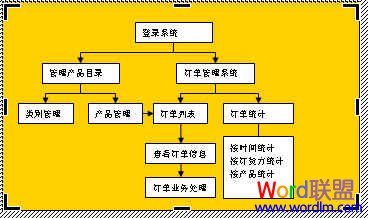
制作步驟開始:1、單擊“繪圖”工具欄上的“自選圖形”,然后選擇“流程圖”,這里就可以看到眾多制作流程圖時所用到的形狀了,大家可以選擇自己喜歡的的形狀;

2、單擊要繪制流程圖的位置,此時會出現個虛框;(如下圖)

3、在繪圖畫布上插入你選擇的圖形,然后插入,(如下圖);
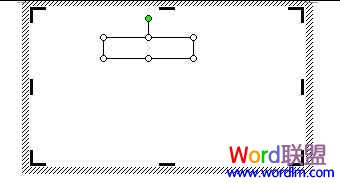
4、此時,我們再重復上述步驟,插入多種不同的圖形,(如下圖,我已經插入了很多種不同的圖形);
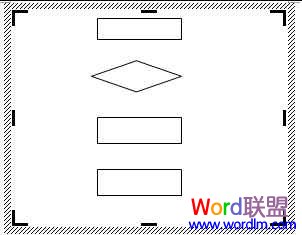
5、接下來,要做什么呢?既然是流程圖,自然是要建立各種圖形之間的連接了。這里我們使用Word提供的一個非常好用的自選圖形——連接符來建立連接。 什么是連接符?你希望使用線條來連接形狀并保持它們之間的連接嗎?這就是連接符的作用。連接符看起來像線條,但是它將始終與其附加到的形狀相連。也就是說,無論你怎樣拖動各種形狀,只要它們是以連接符相連的,就會始終連在一起;在Word提供了三種線型的連接符用于連接對象:直線、肘形線(帶角度)和曲線;
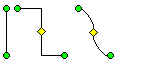
選擇連接符自選圖形后,將鼠標指針移動到對象上時,會在其上顯示藍色連接符位置,這些點表示可以附加連接符線的位置;
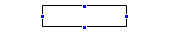
6、我們首先用帶箭頭的肘形線連接符和直線連接符將圖形連接到一起,如圖;
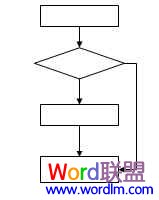
7、這時發現你需要將最下面的矩形向下挪動一點,因此你拖動了這個矩形。發現了嗎?連接符在隨著矩形的拖動而有了變化。是的,它始終沒有離開矩形;
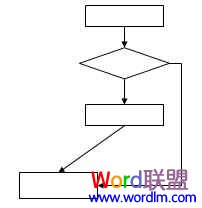
8、當然,你也可能發現有一條連接符連接錯了地方,需要調整一下。該怎么做呢?你需要先解除連接符的鎖定。具體操作方法是:(1)移動連接符的任一端點(對,就是那個紅色的端點),則該端點將解除鎖定或從對象中分離;
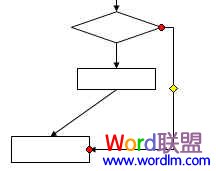
(2)然后可以將其鎖定到同一對象上的其他連接位置;
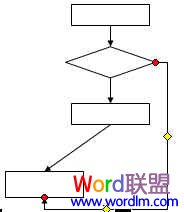
9、接下來,我們需要在圖形中添加文字。用鼠標右鍵單擊形狀,單擊“添加文字”并開始鍵入。可以使用文檔的排版工具對文字進行居中、字體、顏色等屬性修改;需要注意的是,在Word中不能向線段或連接符上添加文字,但可以使用文本框可在這些繪圖對象附近或上方放置文字。下圖為流程圖的范例。其中的畫布顏色、線條的顏色都可以通過繪圖工具欄修改;
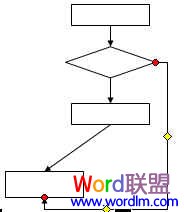
10、如上面的步驟,我們已經很快的畫好了一個流程圖。但是,您可能會希望調整一下整個流程圖的位置,該如何操作呢?
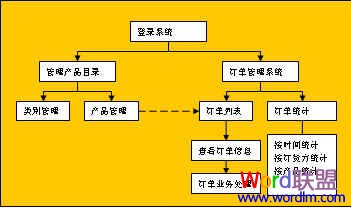
首先用鼠標選取需要移動的圖形組。如圖所示的虛框部分,就是鼠標選取的區域;
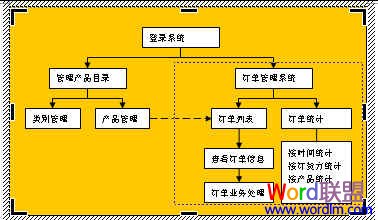
11、注意到了嗎?被選取的圖形的所有節點都很清楚地顯示了出來;
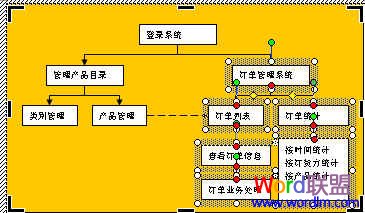
12、此時,您可以用鼠標移動這個區域。就可以輕松的將整個需要移動的圖形組一次性的移動了。需要注意的是,必須確定鼠標為四向箭頭時才能拖動;
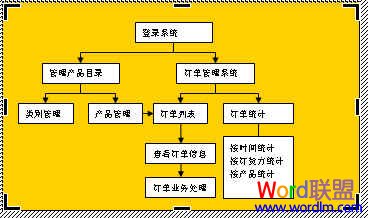
好了,到這里Word制作基本的流程圖就講完了,接下來再來演示下制作三維流程圖的方法;
 站長資訊網
站長資訊網